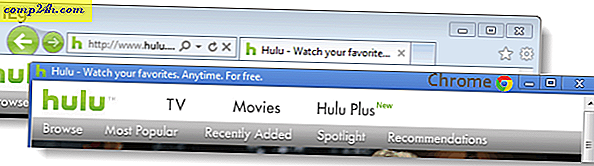एडोब फ्लैश भेद्यता के खिलाफ अपने मैक को कैसे सुरक्षित रखें
 फ्लैश के दिन आपके वेब अनुभव का एक महत्वपूर्ण हिस्सा होने के कारण फीका शुरू हो रहा है। लाखों वेबसाइटें अभी भी इस मूल स्थिरता पर निर्भर करती हैं जिसका उपयोग वीडियो, इंटरैक्टिव एनिमेशन और वेब विज्ञापनों के लिए किया जाता है। हालांकि, यह विंडोज, ओएस एक्स और मोबाइल उपकरणों के लिए एक महत्वपूर्ण सुरक्षा जोखिम है। यहां तक कि एडोब को एहसास हुआ कि फ्लैश ने बेहतर दिन देखा है। कंपनी ने हाल ही में एचटीएलएम 5 पर अपने फोकस के साथ फ्लैश सामग्री बनाने के लिए प्रयुक्त पेशेवर एनीमेशन टूल को पुन: ब्रांड करने की योजना की घोषणा की है।
फ्लैश के दिन आपके वेब अनुभव का एक महत्वपूर्ण हिस्सा होने के कारण फीका शुरू हो रहा है। लाखों वेबसाइटें अभी भी इस मूल स्थिरता पर निर्भर करती हैं जिसका उपयोग वीडियो, इंटरैक्टिव एनिमेशन और वेब विज्ञापनों के लिए किया जाता है। हालांकि, यह विंडोज, ओएस एक्स और मोबाइल उपकरणों के लिए एक महत्वपूर्ण सुरक्षा जोखिम है। यहां तक कि एडोब को एहसास हुआ कि फ्लैश ने बेहतर दिन देखा है। कंपनी ने हाल ही में एचटीएलएम 5 पर अपने फोकस के साथ फ्लैश सामग्री बनाने के लिए प्रयुक्त पेशेवर एनीमेशन टूल को पुन: ब्रांड करने की योजना की घोषणा की है।
वास्तविकता यह है कि आपको अभी भी इसकी आवश्यकता हो सकती है और, कुछ मामलों में, आपको इसकी आवश्यकता नहीं हो सकती है। यदि आपको अभी भी अपने मैक पर फ्लैश की आवश्यकता है, तो यहां कुछ चीजें हैं जिन्हें आप सुरक्षा समस्याओं के निरंतर प्रवाह के विरुद्ध सुरक्षित रखने के लिए कर सकते हैं।
सुनिश्चित करें कि आपके मैक में एडोब फ्लैश का नवीनतम संस्करण स्थापित है
दिसंबर के बाद से एडोब फ्लैश में मिली भेद्यता को तेजी से अपडेट और फिक्स कर रहा है। यदि आप सुनिश्चित नहीं हैं कि आपके पास कौन सा संस्करण है या यदि यह नवीनतम है, तो आप यहां जा सकते हैं। वेबसाइट आपके द्वारा इंस्टॉल किए गए संस्करण को प्रदर्शित करेगी।
फिर आप एडोब की फ्लैश प्लेयर वितरण साइट पर जाकर नवीनतम अपडेट डाउनलोड कर सकते हैं। यदि आप अपने मैक पर एकाधिक वेब ब्राउज़र चला रहे हैं (जो नहीं करता है), तो मैं डीएमजी इंस्टालर को डाउनलोड करने की सलाह देता हूं क्योंकि यह एक इंस्टॉलर के साथ सफारी, क्रोम और फ़ायरफ़ॉक्स जैसे आधुनिक वेब ब्राउज़र अपडेट करता है।
मैक ओएस एक्स (इंटेल) के तहत इंस्टॉलर डीएमजी डाउनलोड करें पर क्लिक करें। इसे अपने डाउनलोड फ़ोल्डर में सहेजें।

फ्लैश डीएमजी को माउंट करने के लिए डबल-क्लिक करें और इंस्टॉलेशन शुरू करें।

यदि ओएस एक्स गेटकीपर पॉप अप करता है, तो ओपन पर क्लिक करें।

इंस्टॉलर चलाएं और संकेत मिलने पर अपना पासवर्ड दर्ज करें।

अपने वेब ब्राउज़र में फ्लैश अक्षम करें
सफारी से शुरू होने पर, अपने वेब ब्राउज़र में फ्लैश को अक्षम करने का तरीका यहां देखें।
सफारी मेनू और फिर प्राथमिकताएं पर क्लिक करें । सुरक्षा टैब का चयन करें और फिर प्लग-इन सेटिंग्स पर क्लिक करें ।

फिर एडोब फ्लैश प्लेयर को अनचेक करें।

गूगल क्रोम
क्रोम लॉन्च करें और टाइप करें: एड्रेस बार में प्लगइन्स, एंटर दबाएं, और अक्षम करें पर क्लिक करें।

मोज़िला फ़ायरफ़ॉक्स
फ़ायरफ़ॉक्स लॉन्च करें और टूल्स > ऐड-ऑन > प्लगइन्स पर जाएं।

फिर शॉकवेव फ्लैश के बगल में स्थित सूची बॉक्स में क्लिक करें और कभी भी सक्रिय न करें चुनें।

फ्लैश पूरी तरह से अनइंस्टॉल करें
फ्लैश भेद्यता से अपने मैक को रखने का सबसे सुरक्षित तरीका फ़्लैश स्थापित नहीं है।
एडोब ओएस एक्स के लिए एक फ्लैश अनइंस्टॉलर प्रदान करता है, और आप इसे यहां डाउनलोड कर सकते हैं।
सुनिश्चित करें कि आप ओएस एक्स के अपने संस्करण के लिए उपयुक्त इंस्टॉलर चुनते हैं।

इसके बाद बस एडोब फ्लैश प्लेयर अनइंस्टॉलर लॉन्च करें और अनइंस्टॉल विज़ार्ड के माध्यम से काम करें। यह एक सीधी-आगे की प्रक्रिया है।

फ्लैश निश्चित रूप से मृत नहीं है, लेकिन यह निश्चित रूप से विशिष्ट आवश्यकताओं तक सीमित अवशेष बन गया है। यदि आप विंडोज़ चला रहे हैं, तो फ्लैश के सुरक्षा शोषण से अपने पीसी को कैसे सुरक्षित रखें निर्देशों के लिए हमारे आलेख को जांचना सुनिश्चित करें।